Hotel 写真集 のアクセスカウンターがしばらくすると 90,000 になりますので写真集に設置しているアクセスカウンター 90,000 のキリ番をゲットされた方に現在制作中のアマンプロ写真集 1 冊をプレゼントいたします。(カウンターはいまアクセスしてみましたら 89507 となっていました)
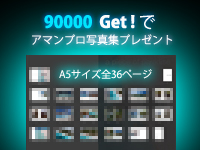
:korekore: 必ずお読みください 
いままではアクセスカウンターのキャプチャー画像を送っていただきましたが、今回からWEBページ全体を完全保存していただき、保存されたファイル類の中から アクセスカウンター画像 2 点 を送っていただくという方法に変更させていただきます。
新たにソフトをインストールする必要もありませんし、おそらくアクセスカウンターをキャプチャーするよりずっと簡単だと思います。
すでにアクセスカウンター設置場所をご存じの方は下段の 「写真集ゲットへの道」へジャンプしてください。設置されている場所をご存じない方はこのままスクロールしてお読みください。
アクセスカンター設置場所
アクセスカウンターは以下の赤枠で囲まれた場所に設置されています。
-
写真集トップページの設置場所
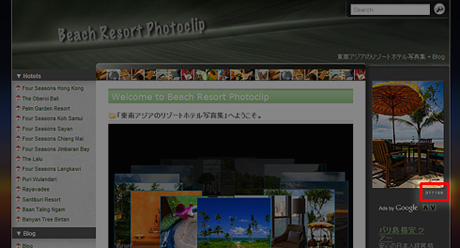
-
各ホテルのページと左サイドバー ▼Data & Contact me 内にあるページの設置場所
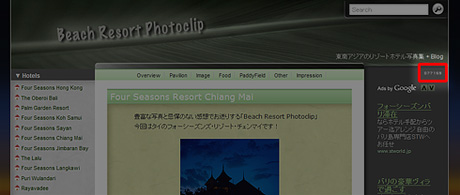
注) リロード(ページの再読み込み)されてもアクセスカウンターの数値はあがりません。
(ある一定時間経過してからアクセスしないと加算されません)
写真集ゲットへの道
使っている方が多いと思われる以下の 3 つのブラウザでのページ保存手順を説明させていただきます。他にも Google Chrome、Opera、Safari、Mac OS の方々が使われているブラウザ数種もフォローしたいところなのですが手順はたいしてかわらないと思うので (たぶん  ) わからない時は隣の席にいる人や友人に聞いてみてください
) わからない時は隣の席にいる人や友人に聞いてみてください 
もちろん私にコメントしていただいても構いません :ok:
以下のリンクをクリックしていただくことで該当するブラウザの手順にジャンプします。
お使いのブラウザが Internet Explorer 6 の場合
-
アクセスカウンター 90,000 をゲットしたらメニューバー [ファイル] → [名前を付けて保存] をクリック
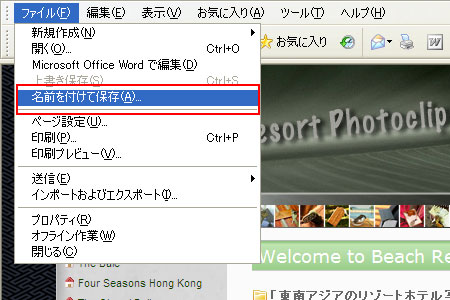
-
[ Web ページの保存 ] というウィンドウが開くので保存場所 (ここではデスクトップ) を指定して、1 の [ ファイルの種類 ] は必ず [ Web ページ、完全 ] を選択、2 の [ 保存 ] を押します。
-
手順 2. で保存場所をデスクトップにしましたのでモニター上にデスクトップを表示させます。以下の画像のようにファイルとフォルダがそれぞれひとつずつ保存されているはずです。

なお上の画像ではファイルのアイコンが Firefox になっていますが、規定のブラウザが IE6 の場合は Internet Explorer 6 のアイコンが表示されます。
-
デスクトップ上に保存したフォルダを開き、その中に格納されているファイルのなかから counter.gif および counter(1).gif という名前の GIF ファイルを探しだして下さい。
それが写真集ゲットに必要なファイルとなります。[フォルダ表示] にもよりますが、フォルダを開くと以下の画像のようにふたつの GIF ファイルが入っているはずです。
送っていただくアクセスカウンター画像はふたつ (counter.gif と counter(1).gif) です。ひとつしかない場合は応募要項を満たしませんので 「写真集ゲットならず
 orz」 です。
orz」 です。 必ず前述の GIF ファイル 2 つ を送って下さい。
-
counter.gif、counter(1).gif の送信手順はここをクリックしてください。
(このページの下段にジャンプします)
Internet Explorer 7 もしくは 8 の場合
ブラウザ上部にメニューバーが表示されている場合は Internet Explorer 6 とほぼ同じ手順です。以下はメニューバーが表示されていない場合の手順になります。
(画像は Windows Vista のウィンドウのデザインを Windowsクラシック で表示させている PC のキャプチャー画像です。ブラウザは IE8 )
-
コマンドバーの [ページ] → [名前を付けて保存] をクリック
![[ツール] → [名前を付けて保存] をクリック](//www.photoclip.net/wp-content/uploads/2009/06/090617-11.jpg)
-
[ Web ページの保存 ] というウィンドウが開くので保存場所 (ここではデスクトップ)を指定して、 [ ファイルの種類 ] は必ず [ Web ページ、完全 ] を選択、 [ 保存 ] を押します。
-
この後の手順はInternet Explorer 6 と一緒ですので Internet Explorer 6 の手順3. と 手順4. をお読み下さい。
-
counter.gif、counter(1).gif の送信手順はここをクリックしてください。
(このページの下段にジャンプします)
Firefox の場合
-
ブラウザに表示された Web ページ上を右クリックするとコンテキストメニューが表示されますのでそのなかにある [名前を付けてページを保存] をクリックします。なお、画像上や Flash をクリックすると下の画像のようなコンテキストメニューが表示されないのでページ上の白い部分などにマウスカーソルを置き右クリックして下さい。
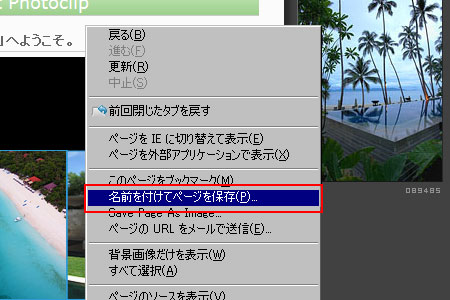
-
[ Web ページの保存 ] というウィンドウが開くので保存場所 (ここではデスクトップ) を指定して、 [ ファイルの種類 ] は必ず [ Web ページ、完全 ] を選択、 [ 保存 ] を押します。
-
この後の手順はInternet Explorer 6 と一緒ですので Internet Explorer 6 の手順3. と 手順4. をお読み下さい。
-
counter.gif、counter(1).gif の送信手順はここをクリックしてください。
(このページの下段にジャンプします)
保存した 2 つの GIF ファイルの送信手順
- 上記の手順に従い counter.gif、counter(1).gif この 2 つの GIF ファイルを PC に保存します。
- 左サイドバーにある Contact me もしくはここをクリックするとメールフォームがポップアップしますので適当な件名を入力して (たとえば 90000 とかにしていただいて) 本文には「写真集さっさと送れ」
 とでも書いて送信してください。申し訳ありませんが、メールアドレスをブログ上で公開したくないのでまずはメールフォームを使ってご連絡ください。
とでも書いて送信してください。申し訳ありませんが、メールアドレスをブログ上で公開したくないのでまずはメールフォームを使ってご連絡ください。 - 私のほうでメールフォームから送っていただいた手順 2. のメールを受信しましたら 2 つの GIF ファイルの送信先をメールさせていただきます。
- 手順 3. のメール内に記載された私のメールアドレスあてに counter.gif、counter(1).gif という名前の GIF ファイルを添付して返信してください。なお写真集は郵送させていただくことになりますのでご住所とお名前も明記していただく必要があります。プレゼントですので当然送料は当方で負担します。
- 確認後、迅速に写真集を発送します。
なんだかどこぞのオークションのお取引みたいでスミマセン 
90,000 のあとはしばらく (99,999まで) アクセスカウンターがらみの企画はありませんので、ぜひこの機会に手に入れて下さい 
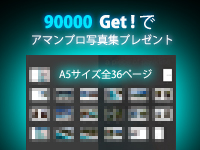
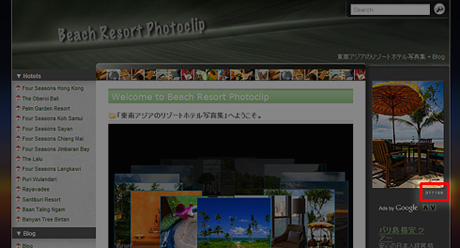
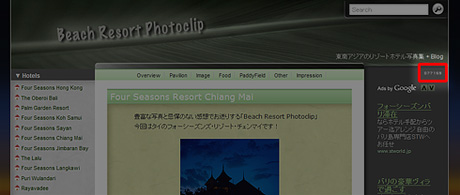
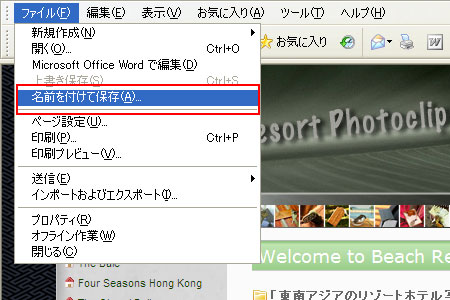



![[ツール] → [名前を付けて保存] をクリック](http://www.photoclip.net/wp-content/uploads/2009/06/090617-11.jpg)

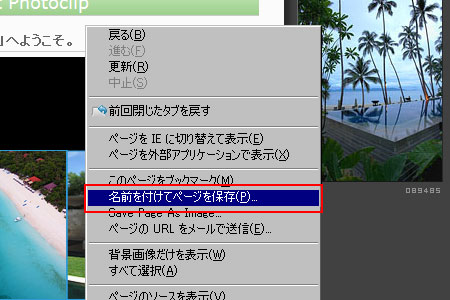

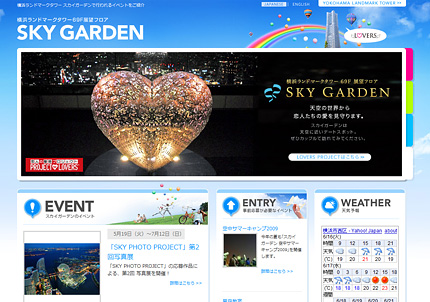

コメント
90000近くまでは意識していたのですが、ほんの少しご無沙汰していたら 悲しいです
悲しいです
90000超えてました…
次の99999を目指します :!!:
:reply: みほさん
次回は99,999 と 100,000、二回チャンスがあるので します。
します。
確率もちょっとだけアップ
近づいてきたら告知しますのでカウンターに注意してみて下さい
、、、半年ぐらい先のハナシですが